Fizyka systemu Roblox pozwala na budowanie ruchomych mechanizmów, takich jak drzwi, obracające się platformy i nawet pojazdy, które wykorzystują ograniczenia. Na instancja, drzwi mogą być zbudowane za pomocą HingeConstraint.
Ustawienia drzwi
Rozpocznij od tworzenia części dla drzwi i ich załączników. Załączniki są gdzie jeden obiekt może się połączyć z innym. Te załączniki zostaną później używane do połączenia drzwi z jego ramy z hinge.
Utwórz dwa części z imionami takimi jak Drzwi i DrzwiFrame .
Wybierz DoorFrame . W Propnościach włącz Zakotwiczone , aby się nie poruszało.
W Explorerze, Przytrzymaj nad Rama drzwi i dodaj nowy Załącznik. Powtórz to samo, aby dodać załącznik do 2>Drzwi2>.
Zmień nazwę załączników, aby wskazać, do czego są przyczepione, takie jak DoorAttachment i FrameExecution .
Przenieś Załączniki
Nowe załączniki są tworzone w centrum części. Aby mogły one działać z drzwiami, dwa załączniki muszą być przeniesione wzajemnie.
Aby zobaczyć ograniczenia i załączniki, w Modelu zakładce, włącz Szczegóły ograniczeń.
W Explorerze, wybierz FrameAttachment .
Naciśnij F , aby skupić się na załączniku i skalać go, jeśli to konieczne. Następnie użyj narzędzia Przenieś , aby położyć załącznik na powierzchni ramy drzwiowej, oblicie drzwi.
Powtórz to samo, aby poruszyć DoorRotation . Twoje załączniki powinny być umieszczone na powierzchni w obliczu ich odpowiedników.
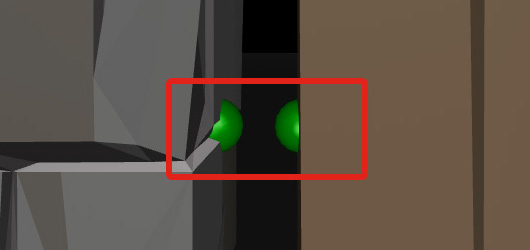
Obróć Załączniki
Oriенacja załącznika wpływa na to, jak ograniczenie może się poruszać. Dla drzwi obie załączniki muszą być obrócone, aby skrzydło prawie płynęło w lewo i w prawo, jak na standardowym drzwi.
Na ramie drzwi, FrameAdjust na nią. Zauważ Żółty Strzałkę. Ta strzałka, osiową, określa rotację ramy.
Aby dokładnie obrócić, włącz w Modelu → Zakładanie na siatkę i sprawdź Obróć . Ustaw wartość na 1> 901> .
Użyj narzędzia Obróć , aby zwrócić uwagę oba żółte załączniki na punkt w górę . Jeśli twoje kiełki są już poziome, nie jest wymagana żadna akcja.
Dodanie ograniczenia
Pamiętaj, że ograniczenia to sposób połączenia dwóch załączników w określony sposób. Ta drzwi będzie używać HingeConstraint , powszechnie stosowany koniec, który obraca obiekty w kierunku osi dwóch załączników.
Pod DoorFrame , utwórz nowy HingeConstraint .
W właściwościach ograniczenia znajdź Załącznik0 . Kliknij pustą pudełko po prawej stronie właściwości i następnie w Explorerze kliknij DoorAttachment .
Powtórz ten sam proces, połączając Attachment1 z FrameExecution. Właściwości powinny wyglądać poniżej.
Sprawdź projekt, chodząc przez drzwi z swoim postacią.
Dostosuj drzwi
Drzwi są obecnie w stanie się unosić poza ramę drzwi. Można to naprawić poprzez dostosowanie ograniczeń wiertarki.
W właściwościach dla HingeConstraint znajdź i przełącz LimitsEnabled . Gdy jest aktywny, możesz ustawić limity obrotowe skrzyni.
Aby upewnić się, że jest to poprawnie zorientowane, wybierz DoorRotationTool i użyj narzędzia obrotowego, aby pomarańczowy стрелка wskazała w kierunku ramy drzwi, jak poniżej.
W sekcji Ograniczenia właściwości, zarówno Kąt niższy i Kąt górny do -90 i 90, odpowiednio. To tworzy zasięg ruchu, tak jak widać na lewym obrazie.


Sprawdź drzwi i zauważ, że skrętnia jest teraz ograniczona.
Gdy drzwi są ukończone, zrób coś czasu na eksplorację używając ograniczeń hinge w różnych sytuacjach, takich jak pułapkowe drzwi lub pułapkowe hak.